4 つの簡単な手順で複数の Web プッシュ オプションを作成する方法
公開: 2023-08-23プッシュ キャンペーン用に複数の Web プッシュ オプトインをすばやく簡単に設定する方法をお探しですか?
プッシュ通知の購読者を増やすのは、始めたばかりの場合は困難な場合があります。 ビジネスの成長を支援するには、Web プッシュ オプトインが非常に優れたパフォーマンスを発揮する必要があります。
でもどうやってやるの? 開発者が必要ですか? どのプッシュ通知サービスを使用する必要がありますか? オプティンの設定にはどのくらい時間がかかりますか?
幸いなことに、複数の Web プッシュ オプトインを作成する簡単な方法があります。 この記事では、15 分以内にそれを行う方法を紹介します。
準備はできたか? 飛び込んでみましょう。
プッシュ キャンペーンに複数の Web プッシュ オプションを使用する理由
Web サイトでプッシュ通知にサインアップするためにユーザーにさまざまな方法を使用することは、賢い選択と言えます。 それは、友達にテキストメッセージを送るか電子メールを送るかを選択できるのと同じように、より多くの選択肢を彼らに与えるようなものです。
これが良いアイデアである理由は次のとおりです。
- 人はそれぞれ違う:誰もが同じものを好むわけではありません。 ブラウザで簡単にメッセージを受け取ることを好む人もいれば、モバイル アプリや電子メールを使用することを好む人もいます。 これらの選択肢を提供することで、より多くの人を幸せにすることができます。
- 適切なメッセージ、適切な場所: メッセージの種類が異なれば、送信方法も異なります。 次のように考えてください。ショッピング割引を電子メールのスパム フォルダーに送信することはありませんよね? 複数のサインアップ オプションを使用すると、適切なメッセージを適切な場所に送信できます。
- 魅力的なものにする: サインアップする価値がある理由を示すことで、サインアップをより魅力的にすることができます。 誰かがニュースに登録している場合は、最新の素晴らしい情報について伝えてください。 販売用の場合は、有利な取引を提供してください。 さまざまなサインアップ オプションを使用すると、これをより効率的に行うことができます。
- 学んで改善する: お気に入りの料理のさまざまなレシピを試すようなものです。 さまざまなサインアップ方法を使用することで、どれが最も効果的かをテストできます。 これは、改善してより良い結果を得ることができることを意味します。
- 自分の選択を尊重する: 人は自分が何を得るかをコントロールすることを好みます。 さまざまなサインアップ オプションを提供することで、ユーザーの選択とプライバシーを尊重していることを示します。 「あなたが責任者だ」と言っているようなものです。
したがって、人々がプッシュ通知にサインアップするためにさまざまな方法を使用することは、ただ単に派手にするだけではありません。 それは、より多くの人が望むものを確実に入手できるようにし、メッセージをより効果的にすることです。 それは双方にとって有利です!
複数の Web プッシュ オプションを作成する方法
動的セグメンテーションとは何か、そしてそれを実行する理由がわかったので、次にそれを実行する方法を見てみましょう。 始める前に、プッシュ サブスクライバーの動的セグメンテーションは、プッシュ サブスクライバーがいる場合にのみ機能することに注意してください。
まだプッシュ購読者を集めていない場合は、今すぐに購読者を逃さないようにする必要があります。 PushEngage を使用して、今すぐプッシュ サブスクライバーの収集を開始することをお勧めします。
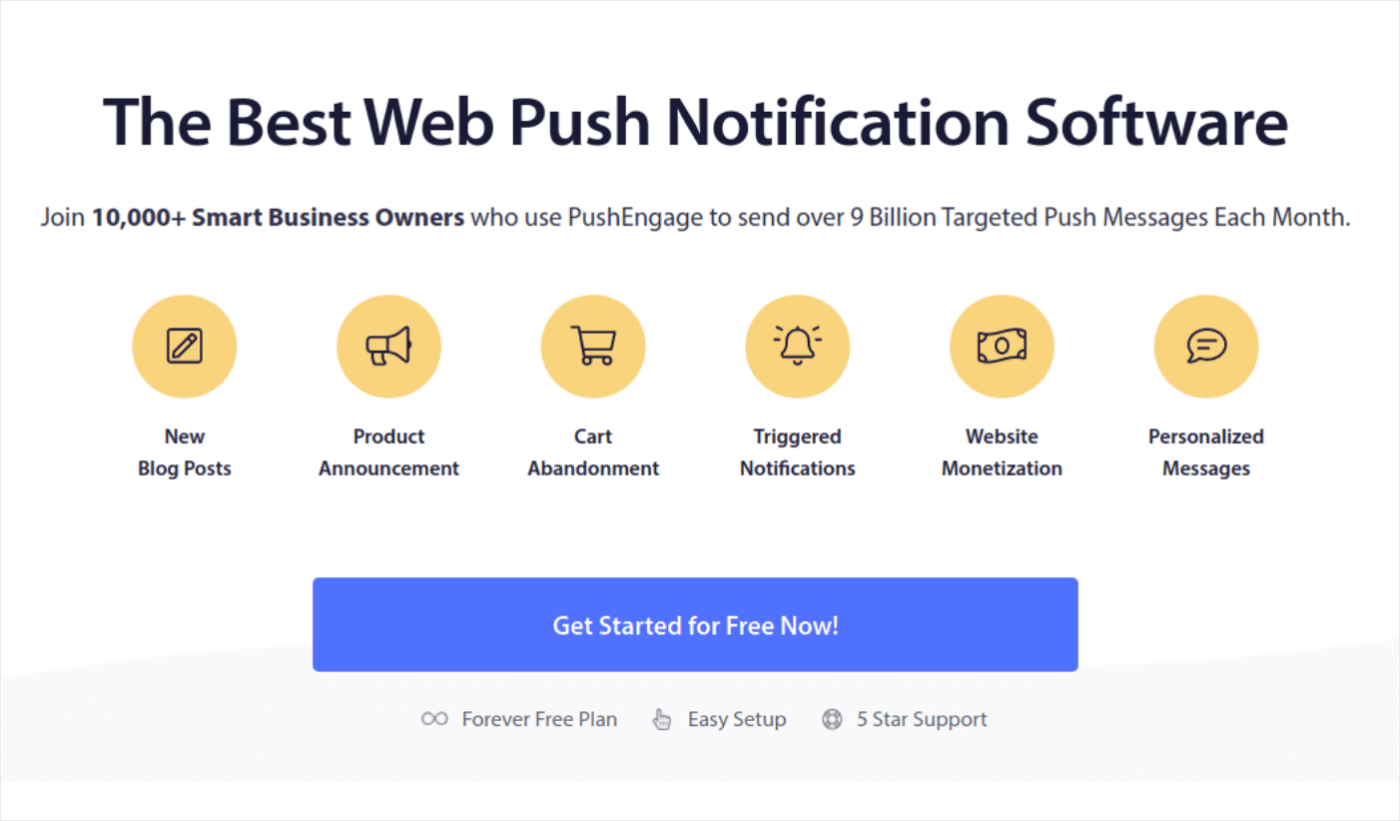
PushEngage は、世界ナンバー 1 のプッシュ通知プラグインです。
プッシュ通知は、自動操縦による Web サイトのトラフィックとエンゲージメントの拡大に役立ちます。 また、オンライン ストアを運営している場合、PushEngage は自動化された e コマース プッシュ通知の作成を支援することで、売上の拡大にも役立ちます。
無料で始めることができますが、真剣にビジネスを成長させたい場合は、有料プランを購入する必要があります。 また、プッシュ通知サービスを購入する前に、プッシュ通知のコストに関するこのガイドを確認してください。
PushEngage で何が得られるのかを簡単に説明します。
- コンバージョン率の高い自動キャンペーン
- 複数のターゲティングおよびキャンペーンのスケジュール設定オプション
- 目標追跡と高度な分析
- インテリジェントな A/B テスト
- 専任のサクセスマネージャー
ビジネスのトラフィック、エンゲージメント、売上を構築したい場合は、PushEngage が間違いなく最善の策であることがわかります。 予算が限られている場合は、いつでもプッシュ通知を少し創造的にすることができます。
他にもたくさんあります!
ステップ #1: PushEngage をインストールしてアクティブ化する
次に、PushEngage アカウントを作成します。 まず、メール アドレスまたは Gmail ID でサインアップします。
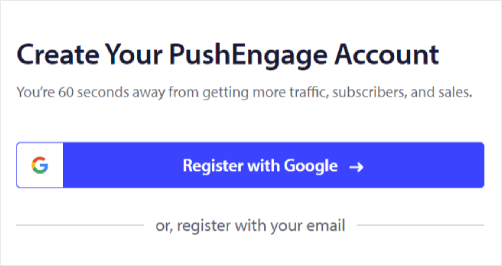
次に、アカウントの詳細を入力します。
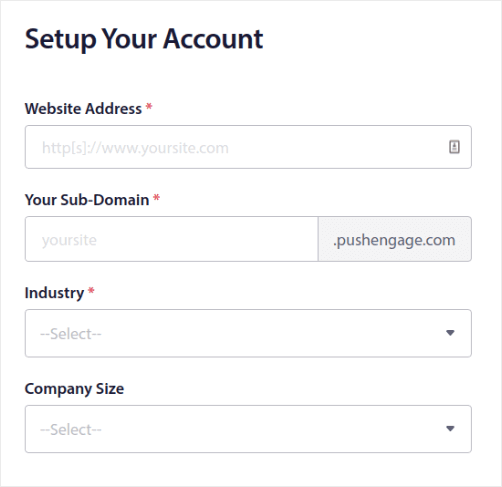
プランを購入するには、クレジット カード情報を追加します。
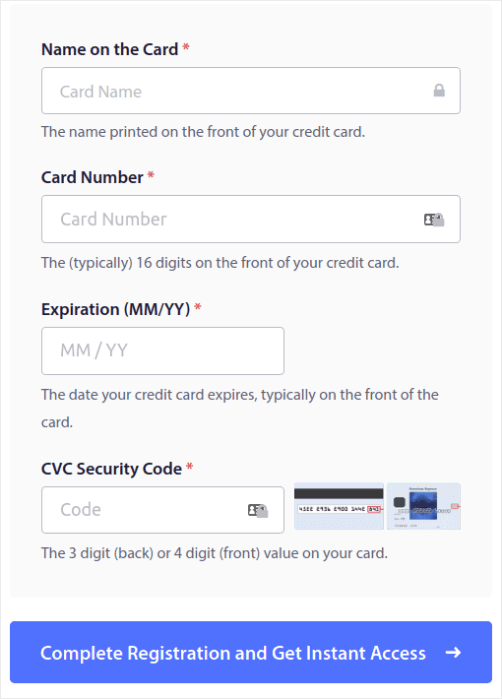
無料アカウントを選択した場合は、プランのアップグレードを選択するまで、クレジット カードに料金が請求されることはありません。 これで、PushEngage ダッシュボードにアクセスする準備が整いました。 [登録を完了してインスタントアクセスを取得]をクリックするだけです。
以前に OneSignal または PushAlert を使用したことがある場合は、PushEngage の方がダッシュボードからよりクリーンなエクスペリエンスを提供することがわかるでしょう。 OneSignal ダッシュボードは、高度なキャンペーンを対象としたものではありません。 そのためには、OneSignal プラグインではなく API が必要になります。
ステップ #2: Web 通知 WordPress プラグインをインストールする
注: WordPress サイトを運営していない場合は、インストール ガイドを参照して開始してください。
アカウントの作成が完了しました。 そのため、PushEngage ダッシュボードに移動し、次の手順に従ってください。
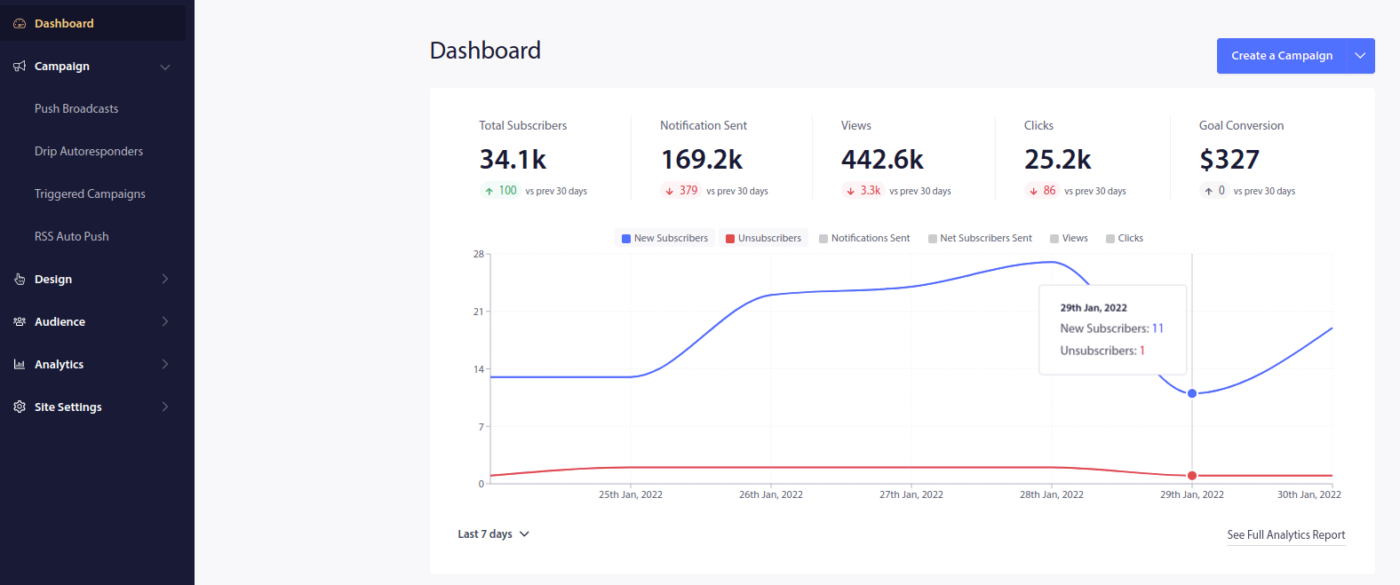
[サイト設定] » [サイトの詳細]をクリックし、 [セットアップ手順についてはここをクリック]ボタンをクリックします。
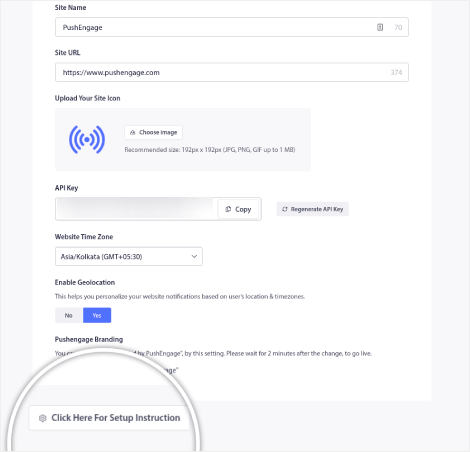
「WordPress」タブをクリックし、 「PushEngage WordPress プラグインのインストール」ボタンをクリックして、Web サイトにプラグインをインストールします。
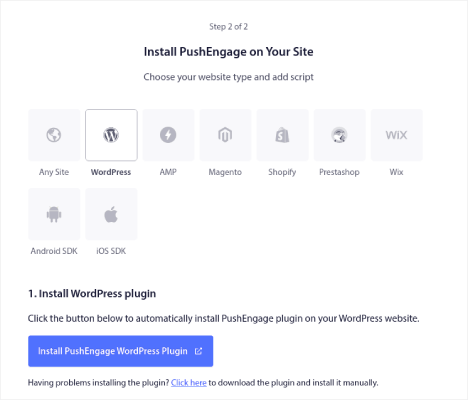
ここがすばらしい点です。PushEngageアカウントを作成したとき、Web サイトはすでに PushEngage アカウントと同期されています。 そのため、PushEngage ダッシュボードのインストール リンクをクリックして、PushEngage WordPress プラグインを Web サイトに自動的にインストールします。
ステップ #3: WordPress ウェブサイトを PushEngage に接続する
PushEngage WordPress プラグインのインストールとアクティブ化が完了すると、PushEngage オンボーディング ウィザードが表示されます。
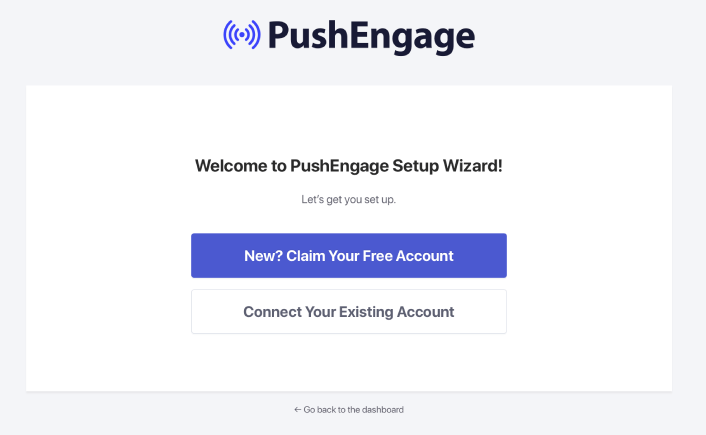
ウィザードは非常に簡単です。 新しいユーザーの場合は、 「新規?」をクリックします。 無料アカウントを取得してください。 すでにサインアップしている場合は、 [既存のアカウントに接続]をクリックします。

次に、サインアップ中にサイトをすでに登録している場合は、[登録済みサイトに接続する]の下にある[サイトを選択]ドロップダウンからサイトを選択できます。
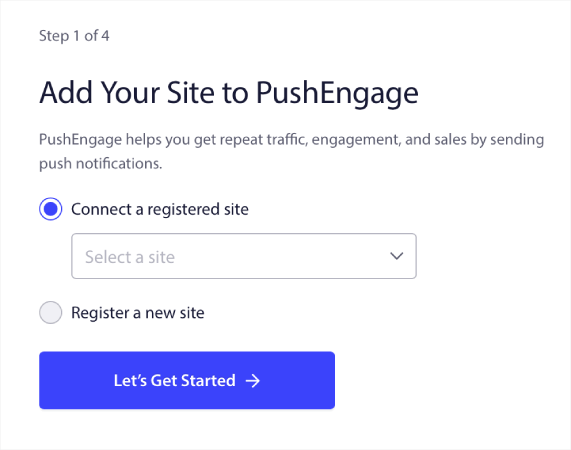
または、プレミアム料金プラン以上をご利用の場合は、 [新しいサイトの登録] をクリックして新しいサイトを追加することもできます。 次のステップでは、オンボーディング ウィザードにより、他の必須の WordPress プラグインをインストールするように求められます。
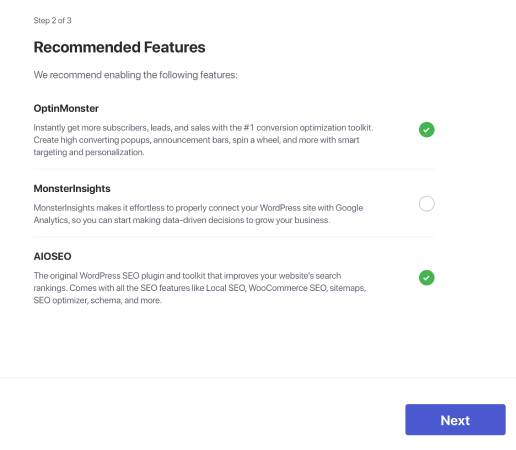
すべての手順を正しく実行すると、ウィザードから次の成功メッセージが表示されます。
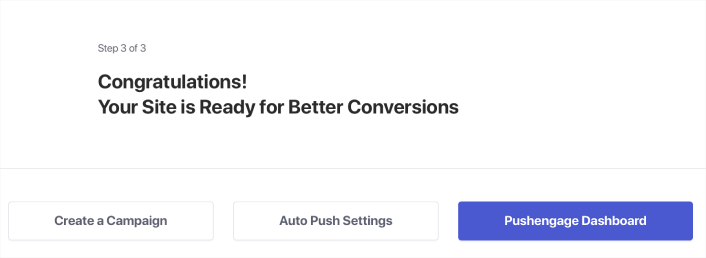
これで、キャンペーンとプッシュ通知ポップアップ モーダルを作成する準備が整いました。
ステップ #4: 複数の Web プッシュ オプションを作成する
プッシュ通知ポップアップ モーダルは、Web サイト訪問者にメッセージや通知を表示するために、Web サイトまたはモバイル アプリのインターフェイスの上部に表示される小さなウィンドウです。
ポップアップ モーダルはさまざまなイベントによってトリガーできます。 ページ訪問時、スクロール深度、さらにはボタンのクリックなどのカスタム アクションでもポップアップがトリガーされるように設定できます。
通常、ポップアップ モーダルには、訪問者からプッシュ通知の送信について同意を得るために、「購読」または「許可」などの行動喚起が表示されます。 このチュートリアルに従えば、次のようなポップアップを作成できます。
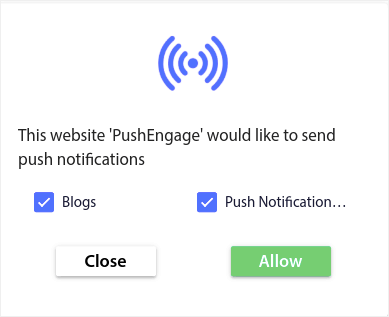
購読者を直接セグメント化できるポップアップ モーダルを作成したり、位置情報やブラウザなどのデフォルトの属性で購読者を単純に収集する通常のポップアップを作成したりできます。
WordPress ダッシュボードに戻ります。 PushEngage に移動します » デザイン:
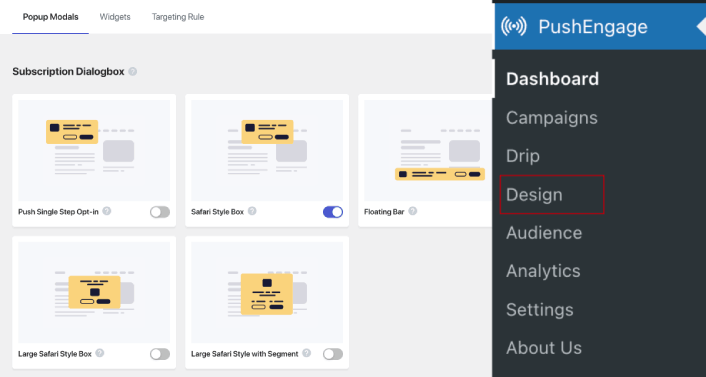
また、ポップアップ モーダルは好きなだけ設定できます。 もちろん、各ポップアップ モーダルの表示オプションで、異なるタイミングでトリガーされるようにすることもできます。
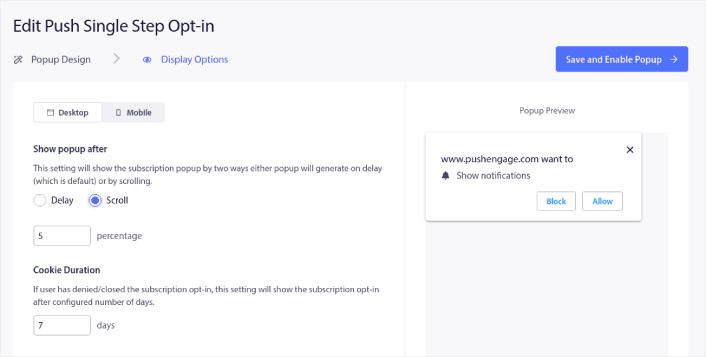
異なるタイミングで起動するポップアップ モーダルを作成することで、サイト訪問者にプッシュ通知を購読する機会を複数与えることができます。 こうすることで、相手がプッシュ通知ポップアップ モーダルの 1 つを閉じたりブロックしたりした場合でも、再度説得してコンバージョンを試みることができます。
ここでの目的は、訪問者に購読する確かな理由を与えることです。 これについてサポートが必要な場合は、カスタム プッシュ通知オプトインの作成方法に関する記事を参照してください。
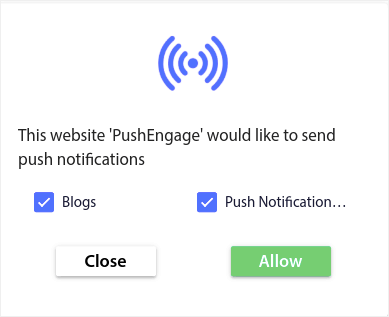
ポップアップ モーダルにセグメントを追加して、コンバージョンを増やすことができます。 同時に、プッシュ キャンペーンは自動的にターゲットを絞り、関連性の高いものになります。
さらにターゲットを絞ったポップアップ モーダルを作成したい場合は、 [ターゲット ルール]タブでターゲット ルールを使用できます。
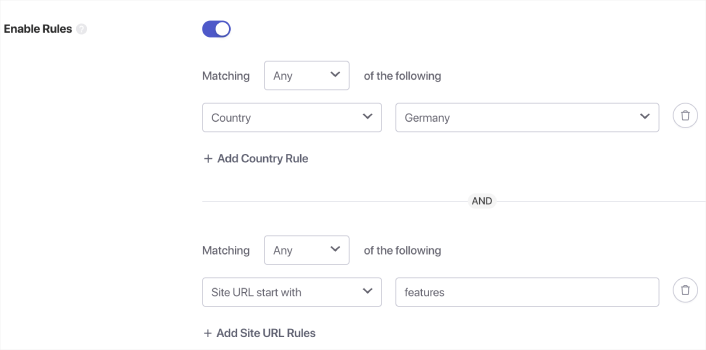
これらはグローバル ターゲティング ルールであり、個々のポップアップ モーダルのターゲティング ルールよりも優先されます。 ただし、必要に応じて、モーダルごとに堅牢なターゲティング ルールを編集して作成できます。
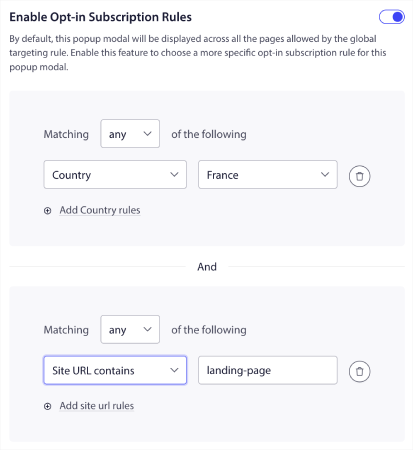
たとえば、異なる言語でポップアップ モーダルを作成して、異なる国の訪問者をターゲットにすることができます。
最初の Web プッシュ オプティンが完了したら、WordPress ダッシュボードの[PushEngage » Design]の下にあるポップアップ モーダルのリストに戻ると、アクティブなモーダルが 1 つ表示されます。
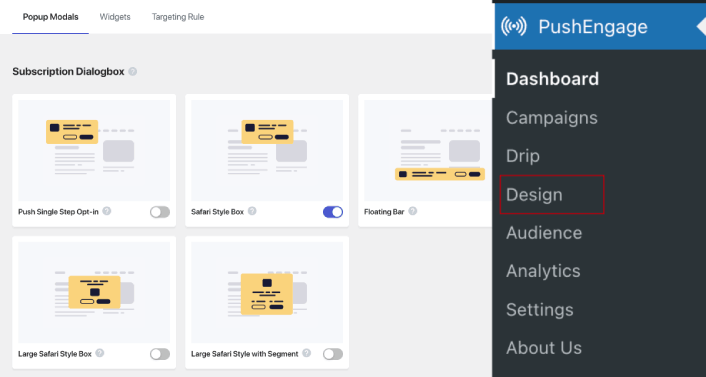
別のポップアップ モーダル スタイルを選択するだけで、さらに多くのものを作成できるようになりました。 とてもかっこいい!
クリックスルー率の高いテンプレートを使い始めたい場合は、コンバージョン率の高いプッシュ通知オプトインに関するこの記事を参照してください。
複数の Web プッシュ オプションを設定した後はどうすればよいですか?
ほぼ終わりです。
インスピレーションが必要な場合は、コンバージョン率の高いプッシュ通知オプトインに関するこの記事をご覧ください。 オプトインの設定が完了すると、サイトで購読者を集めることができます。 しかし、オプトインが適切に機能していることはどうやってわかるのでしょうか?
また、ブッシュ キャンペーンにダイナミック セグメンテーションを使用し始める前でも、エンゲージメントとコンバージョンにつながることがわかっている他のプッシュ キャンペーンを設定する必要があります。
したがって、ウェルカム プッシュ通知を設定するのが賢明です。
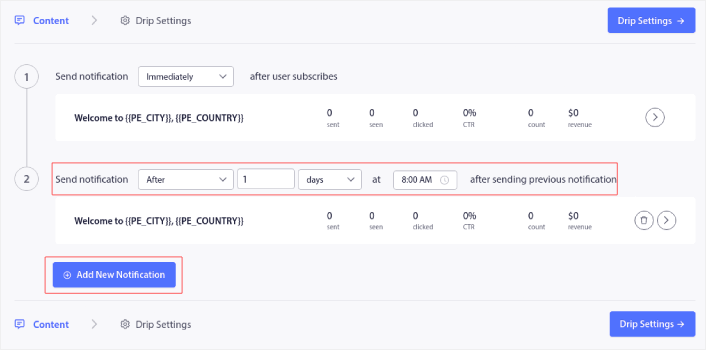
プロのヒント:プッシュ通知の本格的なテストに時間を費やす必要があります。 これにより、最も一般的な問題のトラブルシューティングが行われ、後で問題を解決するために時間を無駄にすることがなくなります。
ターゲットを絞ったプッシュ通知を使い始めるのは、怖気づいてしまうかもしれません。 ただし、目標の追跡と分析に常に注意を払っていれば、問題はありません。 さらに重要なのは、プッシュ通知キャンペーンの助けを借りて、より多くの利益を得ることができるということです。 開始するための素晴らしいリソースをいくつか紹介します。
- リターゲティングプッシュ通知を使用して収益を2倍にする方法
- プッシュ通知を並べ替えて、当選したキャンペーンを見つける方法
- プッシュ通知の購読者リストをクリーンアップする方法 (簡単)
- RSS プッシュ通知を自動的に送信する方法
- プッシュ通知を使用してニュース サイトを宣伝する方法
- クロスセリングプッシュ通知を使用して売上を2倍にする方法
- 閲覧放棄プッシュ通知の使用方法 (4 ステップ)
プッシュ通知を初めて使用する場合は、PushEngage を試してみてください。 PushEngage は、市場でナンバー 1 のプッシュ通知ソフトウェアです。 あなたのキャンペーンは安全に守られます。
まだお使いでない場合は、今すぐ PushEngage を始めてください。
